Outpost Firewall Pro: luotettava suoja hakkerihyökkäyksiä vastaan. Miksi sinun ei pitäisi valita all-in-one-versioita
Outpost Firewall Pron käyttöönotto
Outpost Firewall Pron asetuksiin pääsee napsauttamalla samannimistä painiketta. Pääasetuskohteet vastaavat ohjelman pääikkunassa olevia nimiä (kuva 4.6).
Riisi. 4.6. Outpost Firewall Pron asetusikkuna
Katsotaanpa yleisimmin käytettyjä asetuksia ja niitä, joita voidaan tarvita työn alkuvaiheessa.
valikossa Ovat yleisiä Valitse käyttöliittymän kieli, lataustila ja pelitilan resoluutio, joissa palomuuri ei häiritse käyttäjää viesteillä. Valitsemalla valintaruudut SmartScan-tekniikka aktivoituu ja sisäinen suojaus palomuuri. Menemällä alivalikkoon Kokoonpano, voit suojata asetukset salasanalla, tallentaa ja palauttaa asetukset. Päivitysaikataulu on ilmoitettu kohdassa Päivittää. Asennuksen jälkeen päivitykset tarkistetaan tunnin välein. Tätä voidaan muuttaa tarvittaessa.
valikossa Palomuuri Palomuurin toimintatila on määritetty normaaliksi, tausta- ja pelitilaksi. Asennuksen aikana Outpost Firewall Pro analysoi verkkoasetukset, ja hänen näkökulmastaan turvalliset paikallisverkot sisältyvät alakohtaan LAN-asetukset. Oletuksena kaikki viestintä tällaisten verkkojen kanssa on sallittu. Täällä voit tarvittaessa muuttaa luotettujen verkkojen luetteloa, yksittäisiä IP-osoitteita ja verkkotunnuksia. Valintaruutu Luottamusmies osoitteen vieressä sallii kaikki yhteydet; Jos haluat sallia yhteydet jaettuihin tiedostoihin tai hakemistoihin NetBIOS-protokollan avulla, valitse samanniminen valintaruutu. Moduuli Hyökkäyksen ilmaisin, jonka asetukset sijaitsevat vastaavassa valikossa (kuva 4.7), lisää toimintoja, jotka eivät yleensä ole tyypillisiä klassisille palomuurille: tietokonehyökkäysten havaitseminen ja estäminen paikallinen verkko ja Internet. Moduuli skannaa saapuvat tiedot allekirjoitusten varalta tunnetuista hyökkäyksistä ja analysoi myös palvelunestoon (DoS - Denial of Service) kohdistuvia skannausyrityksiä ja hyökkäyksiä sekä muita, mukaan lukien tuntemattomia verkkohyökkäyksiä.

Riisi. 4.7. Attack Detector -moduulin asetukset
Neuvoja
Jos tietokoneellesi on asennettu verkkojärjestelmä hyökkäysten havaitsemiseen ja torjumiseen, Attack Detector -moduuli tulee poistaa käytöstä poistamalla valinta vastaavasta ruudusta.
Kentällä Hälytystaso hälytystaso ja moduulin toimet, kun hyökkäys havaitaan, on määritetty. Liukusäätimellä voit valita yhden kolmesta hälytystasosta: Lyhyt, Optimaalinen Ja Enimmäismäärä, jotka eroavat reagoinnistaan joihinkin hyvänlaatuisiin hyökkäyksiin. Jälkimmäinen tarjoaa korkeimman suojan, mutta antaa suuren määrän varoituksia. Painamalla painiketta asetukset, voit määrittää, minkä tyyppiset hyökkäykset Outpost Firewallin tulee havaita ja estää. Välilehdellä Ethernet määrittää suojauksen eräitä Ethernet- ja Ethernet-kohtaisia hyökkäyksiä vastaan Wi-Fi-verkot. Erityisesti ARP-suodatus tulisi ottaa käyttöön, jotta se suojaa IP-osoitetta väärentäviltä hyökkääjiltä. Alueella Ethernet-hyökkäykset moduulin reaktio tällaisiin hyökkäyksiin on määritetty. Välilehdellä Lisäksi voit muokata luetteloa hyökkäyksistä, jotka moduulin tulee havaita ja estää. Jokaisella hyökkäyksellä on Lyhyt kuvaus, mutta on suositeltavaa poistaa jotain käytöstä vain, jos tiedät tarkalleen mitä olet tekemässä. Painamalla painiketta Haavoittuvat portit , voit määrittää kaikki porttinumerot, jotka vaativat erityistä huomiota. Täällä voit syöttää troijalaisten ja ohjelmien perinteisesti käyttämät porttinumerot kaukosäädin tietokone. Valintaruutu Estä hyökkääjä ... minuutiksi voit asettaa ajanjakson, jonka ajaksi hyökkäävän solmun IP-osoite estetään, eli kukaan ei voi muodostaa yhteyttä suojattuun tietokoneeseen tästä osoitteesta. Lisävalintaruutu Estä hyökkääjän aliverkko antaa sinun suojautua siltä varalta, että hyökkääjä haluaa muuttaa IP-osoitetta (esimerkiksi kun muodostat yhteyden uudelleen modeemiyhteyden kautta, voit saada toisen IP-osoitteen). Jos haluat saada hälytyksiä, kun hyökkäyksiä havaitaan, valitse valintaruudut Soita äänihälytys, kun hyökkäyksiä havaitaan Ja Näytä visuaalinen hälytys, kun hyökkäyksiä havaitaan. Jotta hyökkäystunnistin ei estä luotettavia solmuja, ne tulee määrittää kenttään Poikkeukset– kaikkia heidän lähettämiään paketteja ei pidetä haitallisina.
Moduulin asennus Paikallinen turvallisuus samanlainen kuin yllä kuvattu. Liukusäätimen käyttö hahmosta riippuen tämänhetkinen työ yksi neljästä suojaustasosta on asetettu - alkaen Lyhyt, joka ohjaa vain verkkoon pääsyn pyyntöjä muokatuista suoritettavista tiedostoista Enimmäismäärä, jonka aktivointi mahdollistaa maksimaalisen järjestelmän suojauksen. Painamalla painiketta asetukset, voit määrittää, mitä toimintoja, tapahtumia ja komponentteja tämän moduulin tulee valvoa. Sinun tulisi käyttää tätä vaihtoehtoa vain, jos ilmenee ongelmia tai jos tiedät tarkalleen, mitä haluat saavuttaa. Useimmissa tapauksissa on kätevämpää käyttää liukusäädintä Turvallisuustaso. Sovellukset, joita muut ohjelmat voivat kutsua, voidaan luetteloida Merkittäviä sovelluksia ja määritä ohjaussäännöt yksitellen luettelossa Poikkeukset vuodonestoon. Voit tehdä tämän napsauttamalla samannimistä painiketta ja määrittämällä polun suoritettava tiedosto. Moduuli Paikallinen turvallisuus ei hallitse toimiaan ja häiritsee käyttäjää pyynnöillä.
Välilehdellä Vakoilun vastainen Vakoiluohjelmien ohjausmoduuli kytketään päälle ja pois päältä ohjelmisto sekä hälytyksiä ja poikkeuksia. Valintaruutu Tarkista vakoiluohjelmat käynnistäessäsi ohjelmaa mahdollistaa kaikkien tarkastamisen käynnissä olevia ohjelmia Outpost Firewall Pron käynnistämisen jälkeen. Jos skannaus lataa järjestelmän, voit valita valintaruudun Suorita määritettyjä töitä alhaisella prioriteetilla. Kohdassa Profiilit ja aikataulu määrittää järjestelmän tarkistusprofiilit ja tehtävät automaattinen tarkistus määrättynä aikana. Kun määrität tarkistusprofiilia, voit määrittää, mitkä järjestelmäobjektit ja osiot kovalevy tulee tarkistaa, samoin kuin tietyntyyppiset tiedostot ja arkistot. Pudotusvalikon käyttäminen Valitse toiminto Asettaa oletustoiminnon havaituille haitallisille objekteille. Valintaruutu Ohita tiedostot, jotka ovat suurempia kuin: ... MB antaa sinun asettaa enimmäiskoko skannatut tiedostot. Välilehdellä Sähköpostin skanneri määrittää sähköpostien liitteiden tarkistustilan. Jos virustorjuntaohjelma tarkistaa sähköpostisi jo, voit poistaa tarkistuksen käytöstä valitsemalla valintaruudun Poista liitesuodatin käytöstä. Muiden kohteiden avulla voit nimetä uudelleen liitteitä tietyillä tunnisteilla tai asettaa ne karanteeniin.
Tab Verkkohallinta sisältää asetukset samannimiselle moduulille. Valitse verkon ohjauksen taso liukusäätimellä. Alimmillaan Kevyt Vain avainsanoihin perustuva mainonta on estetty, interaktiiviset elementit ovat sallittuja. Vaikka interaktiiviset elementit suunniteltiin alun perin yksinkertaistamaan käyttäjän vuorovaikutusta, hakkerit voivat hyödyntää niitä. Kun asetat tasoa Optimaalinen Jotkut vaaralliset interaktiiviset elementit on estetty. Painamalla painiketta asetukset, voit määrittää, mitkä tietyt elementit estetään tai sallitaan: ActiveX- ja Visual Basic-skriptit, Java-sovellukset ja -skriptit, evästeet, ponnahdusikkunat, ulkoiset interaktiiviset elementit, piilotetut kehykset, animaatiot ja viittaukset.
Kuten muutkin tietolähteet, monet Internet-resurssit ovat olemassa mainonnan ansiosta. Jotkut sivustot käyttävät väärin bannereita, jotka ovat erikokoisia kuvia, mikä hidastaa latausaikoja. Lisäksi megatavua kohti maksava käyttäjä menettää arvokasta liikennettä. Kuvien näytön poistaminen käytöstä ratkaisee ongelman vain osittain.
Huomautus
On yleisesti hyväksyttyä, että bannerit hidastavat latautumista koonsa vuoksi, joka joskus ylittää itse tiedon koon, minkä vuoksi käyttäjä latasi resurssin. Siinä ei vielä kaikki: bannerit ladataan komentosarjoilla, jotka luovat osoitteen dynaamisesti, mutta useimmiten muilta sivustoilta, joten joissain tapauksissa käyttäjän on pakko odottaa, kunnes sivusto löydetään ja hänen näkemänsä tiedot määritetään.
Kun asetat liukusäätimen tasolle Enimmäismäärä Mainokset voidaan estää koon mukaan. Aktiivista sisältöä käytetään kuitenkin nykyään monilla resursseilla, ja ilman sen aktivointia se on mahdotonta kokopäivätyö. Tällaisia sivustoja voidaan lisätä välilehdelle Poikkeukset. Välilehdellä Henkilökohtaiset tiedot henkilötietojen siirron esto on määritetty, esimerkiksi yritys siirtää luottokortin numero. Asettamalla erilaisia parametreja voit automaattisesti korvata henkilökohtaiset tiedot tähdillä tai estää tällaisten pakettien lähettämisen. Jos kuitenkin työskentelet verkkokauppojen ja muiden resurssien kanssa, jotka vaativat tällaisia tietoja, lisää ne valikkoon Poikkeukset. Voit estää tunnetut haitalliset sivustot kokonaan ja määrittää mainosten eston avainsanoilla alaosiossa Mainonta ja nettisivut. Välilehdellä Avainsanojen mukaan voit määrittää luettelon avainsanoista, jotka löytyvät HTML-tunnisteista IMG SRC= Ja AHREF= niiden lataus estetään. Painamalla painiketta ladata tai Tallentaa, voit ladata toisesta tietokoneesta hankitun luettelon tai tallentaa luettelon myöhempää käyttöä varten muissa järjestelmissä. Tab Kokoon sisältää luettelon kuvakooista, jotka vastaavat HTML-tunnistetta A piirustus estetään. Jos haluat lisätä bannerin koon, jota ei ole luettelossa, kirjoita sen tiedot kenttiin Leveys Ja Korkeus ja paina painiketta Lisätä.
Tämä teksti on johdantokappale.- Hei admin, selitä miksi tarvitset sitä käyttöjärjestelmä palomuuri, mitä toimintoja se suorittaa? Olen asentanut sen kannettavaan tietokoneeseeni, jonka asensin artikkelisi mukaan. Minulla ei ole valittamista virustentorjuntaohjelman toiminnasta, mutta ainoa asia, joka hämmentää minua, on palomuuri, joka on poistettu käytöstä Pandan ilmaisessa versiossa. Ystäväni kysyvät minulta myös: Onko virustorjuntassani palomuuri? Eli en edes tiedä mikä se on. Jos tarvitsen sitä, mistä voin ladata sen ja miten voin asentaa sen?
- Terveisiä kaikille! Kysymys - käytän sitä ESET virustorjunta NOD32 Smart Security 7, jolla on oma palomuuri. Pitäisikö minun asentaa maailman toiseksi paras palomuuri, Outpost Firewall Pro, vahvistaakseni Windowsin suojausta?
Ylläpitäjän huomautus: Tietokoneesi suojaamiseksi viruksilta, vakoiluohjelmilta ja muilta haittaohjelmilta tietokoneessasi on oltava sekä virustorjunta että palomuuri, joka tunnetaan myös palomuurina. Ja jos ensimmäisen perustoiminnot ovat monille tiedossa, kaikki eivät tiedä palomuurin roolista.
Miksi tarvitset palomuurin tietokoneellesi?
Palomuuri, eli palomuuri- Tämä erikoisohjelma, joka suojaa tietyntyyppisiltä haittaohjelmilta, joiden tarkoituksena on päästä tietokoneeseen Internetin tai paikallisverkon kautta. Yleensä nämä ovat verkkomatoja ja haitallisten hakkereiden hyökkäyksiä. Tätä varten palomuuri tarkistaa Internetistä tai paikallisverkon kautta tulevat tiedot ja tekee sitten päätöksen - joko estää nämä tiedot tai sallia niiden siirron tietokoneeseen.
- Ystävät, kysytte, miksi palomuuria tarvitaan! Katso mitä tahansa virustorjuntaohjelmaa, se ei ole enää yksi ohjelma (kuten se oli äskettäin), vaan useita tehokkaita työkaluja yhdistettynä yhdeksi monitasoisella suojauksella ja jopa pilvitekniikoilla: HIPS (ennakoiva suojaus), kehittynyt heuristiikka, palomuuri, suojaus tietojenkalastelulta ja haavoittuvuuksilta, roskapostin esto, Lapsilukko ja Jumala tietää mitä muuta pian lisätään. Kaiken tämän pakottavat meitä Internetissä odottavat vaarat, ja ensimmäinen isku, jonka otat, ei ole kukaan muu kuin palomuurimme!
Windows-käyttöjärjestelmä, alkaen versiosta XP SP2, on varustettu tavallisella palomuurilla, jota kutsutaan nimellä "Windows Firewall". Mutta ennen kuin Microsoft esitteli tämän toiminnon, tietokone saattoi helposti saada verkkomatotartunnan, vaikka järjestelmään oli asennettu virustorjunta.
Tosiasia on, että virustorjunta on diagnostikko ja parantaja, joka voi määrittää haittaohjelmien esiintymisen tietokoneessa ja parantaa järjestelmän eristämällä tartunnan saaneet tiedostot. Valitettavasti virustorjunta ei voi suojata taudin toistumista – haittaohjelmien uudelleentunkeutumista vastaan. Mutta palomuuri voi tehdä tämän. Ainoa "mutta" on, että palomuuri ei pysty suojaamaan käyttäjää, kun hän itse avaa pääsyn tietoihinsa koti- tai yritysverkossa.
Kuten monen kohdalla säännöllisiä ohjelmia Ja Windows-palvelut, niiden asetusten ja toimintojen minimalismin ongelman ratkaisevat kolmannen osapuolen kehittäjät, mutta heidän ohjelmistotuotteissaan. Ja tavallinen Windowsin palomuuri voidaan korvata millä tahansa kolmannen osapuolen palomuurilla. Toisin kuin tavallinen Windowsin palomuuri, joka toimii sisään tausta ja suojaa verkkouhilta "hiljaisesti", ilmoittamatta siitä käyttäjälle, useimmat kolmannen osapuolen palomuuriohjelmat raportoivat lähes jokaisesta askeleestaan ohjelmistoilmoituksilla. Tämä ei tietenkään ole kolmannen osapuolen palomuurien tärkein etu verrattuna tavalliseen Windowsin palomuuriin. Etuna on kyky määrittää suojaus joustavasti - perussuojauksesta tehostettuun suojaukseen, jossa lähes kaikki tietokoneen toiminnot vaativat käyttäjän luvan.
- Virustentorjuntaohjelmien tapaan tietokoneessa tulee olla vain yksi palomuuri - joko vakio tai kolmannen osapuolen -, jotta ohjelmistoristiriitoja ei synny. Kun asennat kolmannen osapuolen palomuuria, Windowsin tavallinen palomuuri poistetaan automaattisesti käytöstä.
- Outpost Firewall Pro -palomuuri toimii useiden virustorjuntaohjelmien kanssa ja voit asentaa sen ilmaiseksi virustorjuntaohjelmat:, mutta ei ole järkevää asentaa sitä auttamaan sellaisia virustorjuntahirviöitä kuin Kaspersky Internet Turvallisuus, koska heillä on oma tehokas palomuuri.
Miksi Outpost Firewall Pro?
Outpost Firewall Pro on kattava, täydellinen Internet-suojaus. Ohjelma valvoo verkkoliikennettä - sekä saapuvaa että lähtevää - tunnistaakseen verkkouhat ja estääkseen käyttäjätietojen vuotamisen tietokoneesta. Outpost Firewall Pro valvoo tietokoneellesi asennettujen ohjelmien toimintaa ja estää epäilyttävien prosessien käynnistämisen.
Outpost Firewall Prossa on olennaisesti samat toiminnot kuin monissa virustorjuntaohjelmissa. Vaikka harvinaisissa virustorjuntaohjelmissa on edistyksellinen palomuuri. Outpost Firewall Pron virustentorjuntatoimintoa kutsutaan ennakoivaksi suojaukseksi. Ennakoiva suojaus estää troijalaisten, vakoiluohjelmien ja muiden haittaohjelmien käynnistämisen.
Jotkut virustorjuntatuotteet ovat saaneet käyttäjät vakuuttuneiksi siitä, että mikä tahansa tietoturvaohjelmisto on välttämättä tehokas järjestelmäresurssien syöjä. Näin ei ole Outpost Firewall Pron tapauksessa. Ohjelma käyttää järjestelmäresursseja säästeliäästi eikä hidasta järjestelmää vähävirtaisissa tietokonelaitteissa.
Outpost Firewall Pro, kuten virustorjuntatuotteet, latautuu automaattisesti järjestelmän käynnistyksen yhteydessä ja suojaa tietokonettasi aina.
Voit ladata Outpost Firewall Pron kokeiluversion, jota voit käyttää täysin ilmaiseksi 30 päivän ajan, kehittäjän verkkosivustolta:
Katsotaanpa tarkemmin Outpost Firewall Pro -ohjelman asennusta, konfigurointia ja toimintoja.
Outpost Firewall Pron asentaminen
Lataa ohjelman asennustiedosto ja suorita se.

Kielenvalintaikkunassa venäjä on esiasennettu, napsauta "Ok".

Ohjattu asennusohjelma toivottaa sinut tervetulleeksi.

Seuraavassa ikkunassa sinun on hyväksyttävä lisenssisopimus.

Jos tietokoneellesi on jo asennettu virustorjuntaohjelmisto, näet seuraavassa ikkunassa, että Outpost Firewall Pro varmistaa, ettei ohjelmaristiriitoja ole.

Huomautus: Avira-virustorjuntaa ei voi yhdistää Outpost Firewall Pro -palomuuriin eivätkä ne toimi yhdessä, mutta haluan sanoa, että se tulee hyvin toimeen Avira-viruksentorjuntaohjelman kanssa.

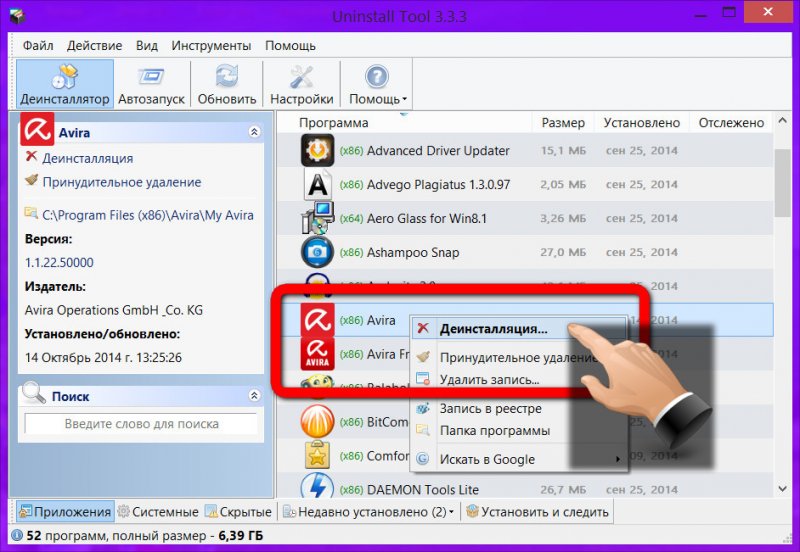
Päästyämme eroon viruksentorjuntaohjelmasta näemme Outpost Firewall Pron asennuksen tässä vaiheessa, että ohjattu toiminto tarjoaa meille mahdollisuuden valita tavallinen ja mukautettu asennus. Valitaan tavallinen, se riittää suojaamaan vaarallisimpia haittaohjelmien menetelmiä tietokoneellesi. Mitä tahansa esiasetetuista parametreista voidaan kuitenkin muuttaa tulevaisuudessa ohjelman asetuksissa.

Ohjelma asentuu.

Ja se pyytää sinua käynnistämään tietokoneen uudelleen.

Kun tietokone on käynnistetty uudelleen, järjestelmäpalkissa näkyy ohjelman kuvake, ja kaksoisnapsauttamalla sitä avautuu ohjelmaikkuna. Tässä esitetään perustiedot - toimivat suojakomponentit, aika Viimeisin päivitys kuinka monta päivää voin käyttää ilmaista? kokeiluversio ja niin edelleen.

Koet ohjelman täyden toiminnan vasta, kun olet käynnistänyt tietokoneellesi asennetut ohjelmat. Melkein kaikki kolmannen osapuolen ohjelmia Outpost Firewall Pro tunnistaa ne vainoharhaisesti epäilyttäviksi ja pyytää lupaasi niiden käynnistämiseen. Onneksi sinun tarvitsee vain sallia ohjelmien suorittaminen kerran kullekin. Tulevaisuudessa Outpost Firewall Pro resoluutio sillä jokainen heistä muistaa suoritussäännön. Tämä on ohjelman niin kutsuttu automaattinen oppimistila – se oppii sinulta luottamaan tiettyihin tietokoneellasi käyttämiin ohjelmiin.

On parempi olla varma kuin katua - näin luultavasti ajattelivat Outpost Firewall Pron kehittäjät, koska palomuuri havaitsee jopa yrityksesi siirtyä koko näytön tilaan ja kysyy haluatko olla suojattu ohjelmiston ollessa täydessä käynnissä näyttö.

Yleiskatsaus yksittäisistä toiminnoista
Katsotaanpa, mitä toimintoja Outpost Firewall Pro tarjoaa.
Palomuuri-välilehti näyttää tiedot aktiivisista prosesseista - avoimien yhteyksien lukumäärän sekä vastaanotetun ja lähetetyn tiedon määrän.

Kaksoisnapsauttamalla aktiivista prosessia avautuu ikkuna, jossa voit joustavammin konfiguroida palomuurin toimintaa suhteessa tähän prosessiin.

"Työkalut"-välilehdellä voit tarkastella tietoja estetyistä hyökkäyksistä, käytetyistä porteista, käynnissä olevista Internet-yhteyttä käyttävistä sovelluksista jne.

Päivitä-välilehdellä voit tarvittaessa käynnistää ohjelman päivityksen manuaalisesti.

Ohje-välilehdellä on ohjeita ohjelman käyttämiseen ja lisenssiongelman ratkaisuvaihtoehto. Myös täällä voit seurata linkkiä ohjelman viralliselle verkkosivustolle, jossa on tietoa luomisesta käynnistyslevy(Live Disk) kehittäjäyhtiö Agnitumin ohjelmistolla.

Tarkastellaan Outpost Firewall Pron asetuksia esimerkin avulla parannetun tietokoneen suojauksen parametrien asettamisesta.
Outpost Firewall Pro -asetukset
Siirry ohjelman "Asetukset"-välilehteen ja napsauta "Lisäasetukset" -linkkiä.

Ikkuna Outpost Firewall Pron lisäasetuksista avautuu. Aloitetaan aivan alusta - "Yleiset"-osiosta.

"Asetukset"-alaosiossa voit suojata Outpost Firewall Prota hakkereilta ja verkkomadoilta salasanalla.

Jos et halua antaa kehittäjälle tietoja käyttämistäsi ohjelmista ja mitä uhkia tietokoneessasi on havaittu, voit poistaa tämän esiasetetun vaihtoehdon käytöstä ImproveNet-alaosiossa. Täällä voit myös kieltäytyä lähettämästä epäilyttäviä tiedostoja kehittäjälle tai määrittää automaattisen lähetyksen, jos et halua Outpost Firewall Pron jatkuvasti tönäisevän sinua ja kysyvän sinulta siitä.

"Järjestelmän ja ohjelmiston suojaus" -alaosiossa järjestelmän ja sovellusten suojaus on oletusarvoisesti käytössä, joten siirrytään suoraan "Kansioiden ja tiedostojen suojaus" -alaosioon. Täällä voit siis asettaa vaihtoehdon suojata erityisesti arvostamasi tiedostot ja kansiot. Muilta tietokoneen käyttäjiltä ja luonnollisesti haittaohjelmilta estetään pääsy näihin kansioihin.

"Siirrettävien laitteiden suojaus" -osiossa voit päinvastoin poistaa sovellusten käynnistysten eston, jos esimerkiksi käynnistät usein ohjelmia ja pelejä siirrettävältä tietovälineeltä – flash-asemalta tai ulkoiselta kiintolevyltä.
Valitettavasti kaikki virustorjunta eivät ole yhteensopivia Outpost Firewall Pron kanssa. Totta, ja tällaisen erillisen läsnäolo ohjelmistotuote- pikemminkin kunnianosoitus tottumukselle, jonka ihmiset ovat kehittäneet vuosien varrella. Outpost Firewall Pron ennakoiva suojaustoiminto ja joustavat asetukset tarjoavat tietokoneellesi suojan verkon uhkia vastaan. Uhkia ehkäistään sen sijaan, että niitä jatkuvasti etsittäisiin ja hoidetaan virustorjuntaohjelmilla. Voit tarkistaa järjestelmän säännöllisesti ilmaisilla virustorjuntaohjelmilla - esimerkiksi tai
On kuitenkin suositeltavaa tehdä tämä toisen virustorjuntatuotteen hoitoapuohjelmilla, vaikka järjestelmään olisi asennettu virustorjunta - vain valppaana.
Tässä tilanteessa pienitehoisten tietokoneiden omistajat tuntevat varmasti vapautuneiden järjestelmäresurssien potentiaalin, koska virustorjunta ei syö niitä.
Uskon, että turvallisuus on jokaisen tietokoneen käyttäjän huolenaihe. Ja jos sellaisella haitalla, kuten virukset ja troijalaiset, kaikki on enemmän tai vähemmän selvää, niin suorilla hyökkäyksillä järjestelmään asiat ovat paljon monimutkaisempia. Välttääksesi sydämellesi rakkaiden tietojen loukkaamisen, sinun on asennettava ns. palomuuri. Minkä tahansa palomuurin toimintaperiaate perustuu kaikkien pääsyä vaativien palveluiden ja ohjelmien täydelliseen hallintaan Maailman laajuinen verkko tai paikallisverkkoon.
Tällaisen "suojan" asentaminen oikein ei ole helppo tehtävä. Kehittäjät ymmärtävät tämän ja luovat usein yksinkertaisen ja selkeän käyttöliittymän, jossa on mahdollisimman vähän näkyviä ohjelmaasetuksia. Tätä lähestymistapaa käytetään myös Agnitum Outpost Firewall -ohjelmassa. Automaattinen konfigurointi ei kuitenkaan aina sovi tietylle käyttäjälle. Ja tässä monet ihmiset kohtaavat ongelman luoda sääntö tietylle ohjelmalle.
Kaikki testit suoritettiin Agnitum Outpost Firewall ver. 3.5. Mutta monet asetukset tulevat näkyviin aikaisemmat versiot tästä tuotteesta. Jos jotain ei ole mainittu artikkelissa, on parempi olla koskematta siihen ja jättää se sellaisenaan.
Joten aloitetaan.
Asennus ei aiheuta ongelmia. He pyytävät sinua käynnistämään uudelleen - olemme samaa mieltä.
Seuraavaksi luodaan automaattinen kokoonpano - me luomme sen.
Siirry välittömästi kohtaan "Asetukset - Järjestelmä - Yleiset säännöt ja pääsy raakapistorasiaan". Napsauta Asetukset-välilehteä ja katso kaikki yleiset säännöt, jotka koskevat kaikkia verkon ohjelmia ja palveluita.
Salli DNS-selvitys. Ilman tätä sääntöä verkossa työskentely on mahdotonta, koska pääsy DNS-palvelimeen estetään.
. Salli lähtevä DHCP. Tämä sääntö sallii DHCP:n käytön. Jos palveluntarjoajasi käyttää DHCP:tä, jätä se, jos ei, poista se käytöstä.
. Salli saapuva tunnistus. Suosittelen sen sammuttamista. Useimmille käyttäjille ei ole hyötyä saapuvien tietojen vastaanottamisesta portista 113 tunnistamista varten.
. Salli Loopback. Tee silmukkayhteyksiä, joita kutsutaan useammin "palautuksiksi". Jos käytät tällaista yhteyttä, jätä valintaruutu, jos ei, poista se käytöstä.
. Salli GRE-protokolla. Välttämätön kaikille, jotka käyttävät PPTP:tä (VPN-käyttöä). Jos et käytä tällaista yhteyttä, sammuta se. Jos olet epävarma, ota yhteyttä palveluntarjoajaasi.
. Estä etämenettelypuhelu. Etämenettelypuheluiden estäminen. Useimmilla käyttäjillä ei ole minkäänlaista tarvetta etämenettelyyn. Mutta kaikki huonot käyttäjät tarvitsevat varmasti tämän oikeuden. Jätämme valintaruudun.
. Estä tuntemattomat protokollat. Tämän säännön avulla voit estää minkä tahansa yhteyden, jos protokollatyyppiä ei voida määrittää. Jätämme "linnun".
Kaikki muut säännöt antavat sinun toimia oikein TCP- ja UDP-protokollien kanssa, joten jätämme kaiken ennalleen.
Täällä voimme kokonaan estää pääsyn tiettyyn järjestelmän porttiin. Kuinka tehdä se? Se on melko yksinkertaista.
1. Luo uusi järjestelmä/yleinen sääntö valitsemalla "Lisää".
Seuraavaksi avautuu ikkuna, jossa on vaihtoehtoja (vaihtoehdot) yleisten/järjestelmäsääntöjen määrittämiseksi.
2. Valitse tapahtuma säännölle, otsikko "Missä on protokolla", "Missä on suunta" ja "Missä on paikallinen portti".
3. Napsauta "Säännön kuvaus" -kentässä "Missä on protokolla" -rivillä kohtaa "Undefined" ja valitse tarvittava protokolla.
4. Napsauta "Säännön kuvaus" -kentässä "Missä on suunta" -rivillä kohtaa "Undefined" ja valitse "Saapuva" yhteys.
5. Napsauta "Säännön kuvaus" -kentässä "Missä on paikallinen portti" -rivillä kohtaa "Undefined" ja ilmoita portin numero, jonka haluat sulkea.
6. Valitse säännön "Valitse toiminnot" -kentässä kohta "Estä nämä tiedot" ja merkitse säännöksi "Korkean prioriteetin sääntö" ja "Ohita komponenttien ohjaus".
7. Kirjoita Säännön nimi -kenttään säännön nimi ja tallenna se napsauttamalla "OK". Säännön nimen pitäisi näkyä "Asetukset"-luettelossa.
Suosittelen vahvasti sääntöjen luomista UDP-porteista 135, 137, 138 ja TCP-porteista 135, 139 445 tulevan liikenteen estämiseksi kokonaan. Voit turvallisesti estää portin 5000 sekä saapuville että lähteville yhteyksille (tämä on Universal Plug&play). Voit myös sulkea portit 5554 ja 9996 TCP:n kautta. Juuri näiden porttien kautta tapahtuu useimmiten hyökkäyksiä tietokoneellesi.
Siirry seuraavaksi "Sovellukset" -välilehteen ja poista kaikki ohjelmat sieltä. Miksi me tarvitsemme tätä? Nyt yritän selittää. Tavallinen käyttäjä tarvitsee toimiakseen vain muutaman ohjelman: selaimen, lataushallinnan, sähköpostiohjelman, ftp-asiakasohjelman, ICQ:n. Loput jää odottamaan...
Asetamme "Koulutus" -käytännön, kirjaudumme Internetiin ja käynnistämme niistä jokaisen. Outpost pyytää sinua luomaan säännön jokaiselle ohjelmalle, minkä me teemme. Sitten muokkaamme jokaista sääntöä erikseen.
Opera-selaimelle Outpost-kehittäjät ovat sallineet seuraavat yhteydet: lähtevä TCP-protokollaa varten porteissa 21,25, 80-83, 110, 119, 135, 443, 1080, 3128, 8080,8081, 8088. Melko paljon, eikö olekin? Selvitetään, mitä tarvitsemme selaimelta (analogia IE:n ja Mozillan kanssa on melkein täydellinen). Estämme portin 21 (Opera FTP -yhteys) ensin, mutta jos lataat tiedostoja ftp-palvelimista selaimella, jätä valintamerkki. Portit 80-83 vastaavat toiminnasta HTTP-protokollan kautta. Emme koske niihin. Portit 25 (Opera SMTP -yhteys) ja 110 (Opera POP3 -yhteys) vastaavat sähköpostin lähettämisestä ja vastaanottamisesta. Jos et käytä kolmatta osapuolta sähköpostiohjelmalla, jätä se sitten; jos ei, poista valinta ruudusta. Uutiset saapuvat porttiin 119 NNTP-protokollan kautta, jos et saa uutisia tällä tavalla, voit sulkea portin turvallisesti. 135 tulee estää. Portti 443 vastaa yhteyksistä HTTPS-protokollan kautta, jota useammin kutsutaan SSL-protokollaksi, jota käytetään järjestämään kryptografisesti suojattu kanava tiedon (salasanat, avaimet, henkilötiedot) vaihtamista varten verkossa. Mielestäni on parasta jättää se ennalleen. Portti 1080 vastaa SOCKS-yhteyksistä. Jos et käytä SOCKS-palvelimia työsi aikana, voit turvallisesti poistaa portin käytöstä. 3128, 8080,8081, 8088 - nämä ovat kaikki portteja välityspalvelinten kanssa työskentelemiseen: jos käytät niitä, jätä ne.
Outlook toimii lähtevien TCP-yhteyksien avulla porteissa 25. 80-83,119, 110,143,389,443.995,1080. 3128. 8080. 8088. Emme kosketa numeroihin 25 ja 110 - ne ovat vastuussa päätoiminnon suorittamisesta. Olemme jo käsitelleet porttia 119. Porttinumero 995 - sähköpostin vastaanottaminen POP3-protokollan kautta suojattua SSL/TLS-yhteyttä käyttäen. Jos et tarvitse tätä, sulje portti 995. Portti 143 vastaa työskentelystä sähköpostin kanssa IMAP-protokollaa käyttäen. Ei IMAP-porttia suljettu. Portin 389 kautta pääset LDAP-palvelimeen. Kotona siitä tuskin on hyötyä. Joten, me suljemme. Lepakko! käyttää lähes samoja portteja kuin Outlook, lukuun ottamatta PROXY:n edellyttämiä portteja.
Lataushallintaohjelmia koskevia sääntöjä ei pidä muuttaa. Ne käyttävät vain tarvittavia portteja, mutta jos et käytä välityspalvelinta, voit turvallisesti estää samat portit 3128. 8080. 8088.
FTP-asiakkaalle vain portti 21 tulisi jättää.
On joitain apuohjelmia, joihin sinun on kiinnitettävä huomiota.
. Alg.exe – Microsoft Application Layer Gateway Service. Tämä prosessi tukee Internet-yhteyden jakamista / Internet-yhteyden palomuurilaajennuksia. Näiden palveluiden avulla useat verkossa olevat tietokoneet voivat muodostaa yhteyden Internetiin yhden tietokoneen kautta. Useimmissa tapauksissa sitä ei tarvita.
. Conf.exe on Net-Meeting. Ei tarvita - sammuta se..
. Dwwin.exe – Microsoftin sovellusvirheraportointi. Selkeää ilman sanoja!
. Mstsc.exe - Microsoft Remote Desktop. Etätyöpöytäyhteys.
. Explorer.exe - Microsoft Windows Tutkimusmatkailija. Mitä Internet Explorer tarvitsee?
. Lsass.exe – paikallisten turvallisuusviranomaisten palvelu. Tämä paikallinen palvelin autentikaattori, joka synnyttää prosessin, joka vastaa käyttäjien todentamisesta Winlogon-palvelussa.
. Messenger-palvelu, joka välittää hallinnollisia viestejä asiakkaiden ja palvelimien välillä. Yleisesti ottaen kotikäyttäjä ei tarvitse sitä.
Olen pitkään halunnut julkaista tämän kuuluisan ohjelman, joka vastaa tietokoneesi turvallisuudesta. Joten tässä on ammattimainen palomuuri, jonka avulla voit suojata järjestelmää ja siten sen käyttäjiä soveltamalla suodatusta sekä saapuvaan että lähtevään verkkoliikenteeseen, lataa Agnitum Outpost Firewall mahdollista projektistamme.

Tuote pystyy tarkkailemaan nykyistä yhteyttä, se voi myös havaita epäilyttävät toiminnot. Jos haluat suojata itsesi täysin kaikelta yllä kirjoitetulta, sinun on käytettävä ammattimaisia tuotteita, esimerkiksi Agnitum Outpost Firewallia, josta puhumme. Ohjelma osaa käyttää monitasoista lähestymistapaa ongelmiin, saat erinomaisen ennakoivan suojan, se perustuu käyttäytymisanalyysiin.

Haluaisin huomauttaa kätevästä käyttöliittymä Agnitum Outpost Firewall, siellä on venäläinen tuki, jonka pitäisi tietysti ilahduttaa käyttäjiämme. Kun käynnistät sen ensimmäisen kerran, ohjattu toiminto avautuu, jossa sinun on määritettävä joitain parametreja, voit vain odottaa, kunnes tuote itse analysoi ja määrittää kaiken. Kun Agnitum Outpost Firewall toimii harjoitustilassa, sinun on vastattava itse joihinkin ohjelman kysymyksiin, esimerkiksi onko tämä tai tuo yhteys turvallinen, sitten luodaan säännöt ja sen seurauksena palomuuri koulutetaan onnistuneesti.



Ongelman nimi: Agnitum.Outpost.Firewall.Pro.9.3.4934.708.2079
Kehittäjä: Agnitum Ltd
Lisenssi:ShareWare
Kieli: Multi + venäjä
Koko: 35,26 & 42,86 Mt
OS: Windows
ladata.
Joulukuussa 2015 Yandex osti Agnitumin teknologiat. Näitä tekniikoita käytetään suojaamaan Yandex-selaimen käyttäjiä. Saavutettujen sopimusten seurauksena Agnitum lopettaa suoran ja tytäryhtiöiden myynti Outpost tuotelinja. Päivittää virustorjuntatietokannat, virheenkorjauksia ja tekninen tuki suoritetaan 31.12.2016 saakka.
On sanottava, että mielipide ei ole pahin, vaan melko erikoinen.
Yleisesti ottaen mennään.
Ominaisuuksien johdantokuvaus
Itse asiassa etupostilinjan tuotteita edustavat kehittäjän mukaan seuraavat kolme kokoonpanotyyppiä (en ota huomioon toimistovaihtoehtoja):
- Outpost Firewall ILMAINEN (vain englanniksi)- tarjoaa perussuojan niille, jotka työskentelevät verkossa epäsäännöllisesti ja hyvin rajoitetun ajan.
- Outpost Firewall PRO - tarjoaa erinomaisen suojan luvattomalta pääsyltä tietokoneellesi ja luottamuksellisten tietojen vuotamista vastaan.
- Outpost Security Suite Pro - tarjoaa 100 % tietokonesuojan. Se sisältää kaiken mitä tarvitset: roskapostisuodattimen, ennakoivan suojauksen.
Hylkäsin ilmaisen version vaihtoehdon epäkiinnostavana, koska teoriassa toiminnallisuus on vähentynyt ja rehellisesti sanottuna . Jatkossa kaivaudun tähän rakennelmaan syvemmälle ja kerron siitä (todennäköisimmin tulevassa FireWall-testissä), mutta toistaiseksi mikään ei ole selvinnyt :)
Security Suite Pro on mielestäni liian täynnä kaikenlaisia asioita, enkä luonteeltani tunnista yrityksiä työntää kuulakärkikynään silitysrauta + jääkaappi + hiustenkuivaaja + pesukone, koska käytännössä parhaimmillaan mikään ei toimi, ja pahimmillaan kaikki toimii, mutta se on niin vino ja hidas, että tekee mieli ulvoa. Siksi katsoin, että tällainen tuote ei ollut edes sopiva testaukseen. Lisäksi purkaa asennettu virustorjunta En jotenkin halunnut, koska se oli myös testausvaiheessa ja asennettiin järjestelmään aivan äskettäin.
No, tästä jää tietysti Outpost Firewall PRO, jonka itse asiassa asensin valitettavaan x64-järjestelmään, jota olen viime aikoina kiduttanut.
Miksi sinun ei pitäisi valita all-in-one-versioita
Minun on sanottava, että tämä aivan PRO-versio on myös täynnä paljon erilaisia asioita, mutta kuten yleensä "sata yhdessä" -tuotteiden kohdalla, ensinnäkin, kaikkia ei tarvita, ja toiseksi nämä toiminnot eivät eivät toimi yhtä hyvin kuin ne toimivat analogisissa ohjelmissa (niin sanotusti "yksi yhdessä"), joiden ensisijaisena tavoitteena on suorittaa juuri nämä (ja vain nämä) toiminnot.

Ensimmäinen asia, jonka otin heti pois päältä, oli verkkohallinta. Asia ensinnäkin toteutetaan typerästi, ts. ilman asianmukaista konfiguraatiota hän lepäsi jalkojaan ja kieltäytyi kokonaan päästämästä minua edes sisään (muuten ilman mitään argumenttia), ja toiseksi, on täysin epäselvää, miksi hän on palomuurissa ollenkaan, jos hän ei voi tehdä muuta kuin ( leikkaa mainoksia, estä Java jne.) on jo pitkään otettu käyttöön ja sisällytetty pulmaan useilla riittävillä tai jopa selaimen ytimen perusteella tehdyillä asetuksilla. Yleisesti ottaen verkkohallinta osoittautui jotenkin tyhmäksi, josta häntä rangaistiin :)

Web-ohjauksen jälkeen lomalle jäi kummallista kyllä sellainen asia kuin paikallinen tietoturva, joka kehittäjän mukaan (ja loogisesti) seuraa sovellusten, järjestelmäresurssien muutoksia ja estää käynnistysyritykset haittaohjelma suoraan tai sieppaamalla muita sovelluksia. Se kuulostaa kauniilta, mutta asia on hurjan ärsyttävä, jatkuvasti ärsyttävä huutoillaan jokaisen ohjelman jokaisesta aivastauksesta ja lisäksi se on mielestäni hyödytön, jopa oikean konfiguroinnin jälkeen (paitsi useissa täysin laiminlyötyissä tapauksissa tai palvelimilla () ja silloinkaan se ei ole tosiasia)) ja se vie melkoisen määrän järjestelmäresursseja.

Kuvaus mahdollisuuksista ja keskustelua aiheesta
Ohjelman kanssa kommunikoinnin aikana ei ollut mahdollista löytää mitään muuta, heh, ja siksi nyt tärkeimmästä, eli. itse palomuurista, sen ytimestä ja muista tämän ihmeen iloista.
Ensimmäinen ja tärkein asia, josta pidin eniten, on sen informatiivisuus. Pidän siitä, että kaikki on asiantuntevasti, yksityiskohtaisesti ja selkeästi hyllyillä ja sen seurauksena helposti saatavilla, ymmärrettävää ja hallittavissa. Täällä tapahtui onnellisuus, sillä etupostilta ei puutu tietosisältöä - täällä on kaikki prosessin nimestä satamaan ja liikenteeseen.



Tällaiset yksityiskohtaiset tiedot eivät voi muuta kuin iloita, sillä käyttämällä kaikkia toimitettuja tietoja voit määrittää verkon suojauksen sopivimmalla tavalla.
Toinen asia, josta pidin ja mikä on tärkeää, on turvallisuus hyökkäysten torjunnassa, ja yleisesti ottaen se on erinomainen. Koko sen käytön aikana vain yksi hyökkäys meni palomuurin ohi, eikä ole täysin selvää, että se meni, ehkä minulta jäi jotain ohi. Palomuuri rekisteröi kaikki tunnetut (ainakin minulle) hyökkäykset, ja pidin siitä, että se voi katkaista triviaaleja pyyntöjä paikallisverkossa, mikä vähentää sen kuormitusta. Ainoa asia, jota en vieläkään ymmärrä, on millä periaatteella palomuuri esti hyökkäävän tietokoneen osoitteen, koska se teki niin hyvin harvoin, mikä ei kuitenkaan ole kovin tärkeää, koska hyökkäys torjuttiin onnistuneesti. Olen seurannut palomuuria koko tämän ajan APS:n ja seurantalokien avulla. Reitittimestä puheen ollen, sen laiteohjelmiston palomuuri, kuten kävi ilmi, salli ajoittain useita hyökkäyksiä (ellei tietenkään etuvartio valehtele ja jäljittele aktiivista toimintaa, kuten yksi tunnettu kompleksi teki käytännössäni verkkoturvallisuus). Ai niin, olin tyytyväinen myös sen portin työhön ja suodattamiseen, jossa torrent itse asiassa pyöri - kaikki tarpeeton katkaistaan ja vain oikeantyyppiset yhteydet päästään läpi. Erittäin hyvä.
Sama asia, ts. Sama työn laatu koskee myös tietokoneen Internet-yhteyden sovellusten palomuurivalvontaa, eli kaikki on toteutettu selkeästi, asiantuntevasti ja riittävästi. On mahdollista konfiguroida hienosti ja joustavasti, miten ohjelmat toimivat verkon kanssa, niin pienintä yksityiskohtaa myöten (portti, protokolla jne.) kuin yleisten latteuksien perusteella, kuten tietyn sovelluksen kaiken toiminnan kieltäminen/salliminen (sellaiset asiat). yksinkertaistaa huomattavasti palomuurin asentamista aloittelijoille). On mahdollista luoda yleiset säännöt sovelluksiin. On harjoitustila. Lyhyesti sanottuna se on hieno :)

Yleisesti ottaen näiden kahden asian toteuttaminen, ts. hyökkäysten havaitseminen/heijastaminen ja sovellusten pääsyn Internetiin hallinta on todella hyvää ja riittävää, ja nämä ovat mielestäni palomuurin pääparametrit. Innokkaille pelaajille on muuten havaittavissa hetki, jolloin koko näytön sovellukset käynnistetään ja palomuuri siirtyy ns. pelitilaan, jolloin ohjelma lakkaa kiusata käyttäjää kysymyksillä, itseopiskelu\muilla iloilla. ja siirtyy ulkoisten tunkeutumisten äänettömään estotilaan.
Palomuurissa on muuten suojamoduuli, joka on kokemuksen mukaan joskus elintärkeää/hyödyllistä, sekä mahdollisuus piilotettuun toimintatilaan (joka yleensä on myös osa palomuurin itsepuolustusta). En osaa sanoa, kuinka hyvin nämä hetket toimivat, koska ne ovat vakavia hakkerihyökkäykset en tilannut :)
Yleisesti ottaen... asia on varsin miellyttävä käyttää, nopea oppia ja, sanoisin, käyttäjäystävällinen. Kyllä, ei ilman pieniä puutteita ja omituisuuksia, mutta ystävällisyys on silti olemassa, varsinkin kun venäjän kielen tuki on erittäin riittävä.
Kerron sinulle salaisuuden, että epäilen jonkin verran tällaisen onnen nopeutta x32-järjestelmässä ja heikkoissa koneissa ( testaa konfiguraatiota, jolla testasin tätä palomuuria ja). Suorituskyky voi kärsiä erityisesti, jos joku päättää käyttää paikallista turvallisuutta ja web-hallintaa, koska loppujen lopuksi tämä palomuuri itsessään on melko raskas asia, saati sitten kokonaisuudessaan.. Vaikka en sanokaan, koska kaikki toimii minulla nopeasti, sujuvasti ja mukava.
Jälkisana
Kysymykseen, kysynkö vai ei, vastaan kyllä, mutta yleisesti ottaen, vaikka kokonaisvaikutelma on varsin miellyttävä, minulla on silti jonkinlainen tunne, että ohjelma on hankala ja liian täynnä, ja siksi se on mahdollista että ilmainen versio, jossa palomuuri yksinään on kotiratkaisun kannalta paljon pätevämpi ja riittävämpi valinta, koska pro-versio on mielestäni edelleen lähempänä palvelinversiota kuin kotiversiota ja mielestäni lähempänä molemmat mitä tulee asetusten ja toimintojen lukumäärään.. Ja viimeinen asia on hinta.. Se puree edelleen.
Siinä varmaan kaikki.
Huomaa, että tämä on täysin riippumaton mielipide...
Mielipide on kuitenkin mielipide, ja kuten yleensä, päätät itse ;)




